Gerade nach einer Aktualisierung von Kodi auf eine neuere Version macht es Sinn, die installierten Add-ons auf den aktuellsten Stand zu bringen. Kodi bleibt hier und da jedoch auch mal beim Aktualisieren der Addons hängen oder wurde absichtlich so konfiguriert, dass er keine automatischen Updates einspielt.
Diese Anleitung zeigt Euch, wie Ihr alle installierten Kodi-Add-Ons auf einmal aktualisiert – oder wie man automatische Updates für AddOns deaktiviert und nur einzelne Add-Ons aktualisiert.
P.s.: Wie man Kodi auf dem Fire TV installiert seht Ihr hier: Kodi auf allen Fire TVs installieren (ohne PC)
Alle Kodi Add-ons aktualisieren
- Kodi starten
- links im Hauptmenü den “Add-ons”-Eintrag markieren und dann auch anklicken
- dann ganz links oben den “Add-ons Browser” anklicken (kleines geöffnetes Paket)
- dann einfach die Links-Taste drücken
- im Kontext-Menü auf “Check for updates” klicken
- Hauptmenüeintrag Add-ons auswählen und nochmal mit der OK-Taste bestätigen
- Oben links auf den Add-on browser klicken
- Damit sich das Kontext-Menü öffnet müsst Ihr einfach auf Fernbedienung oder Tastatur nach links drücken, danach Check for updates auswählen
Einzelne Kodi Add-ons aktualisieren
Manchmal wollt Ihr nicht alle Add-ons aktualisieren. Dann könnt Ihr auf verschiedene Arten vorgehen:
- Ihr aktualisiert einzelne Add-ons per Hand
- Ihr schließt alle Add-ons vom automatisch Update ausnehmen, die Ihr nicht aktualisieren wollt
- Bonus: Automatische Updates an- bzw. ausschalten
Wählt die Variante die Euch weniger Aufwand bereitet – vermutlich ist es weniger aufwändig, einige einzelnen Add-Ons vom automatischen Update-Prozess auszuschließen. Anbei aber nochmal die Anleitung für beide Varianten – zusätzlich zeigen wir noch, wie Ihr die automatischen Updates an- & ausschaltet.
1. Kodi Add-on manuell aktualisieren
- öffnet das “Add-ons” Hauptmenü
- klickt auf “My add-ons”
- geht nun in den Unterordner, in dem sich das gewünschte Kodi Add-on befindet (bspw. “VideoPlayer InputStream”, wird bspw. für den Eurosport Player benötigt)
- klickt nun das Add-on an
- klickt auf “Update”
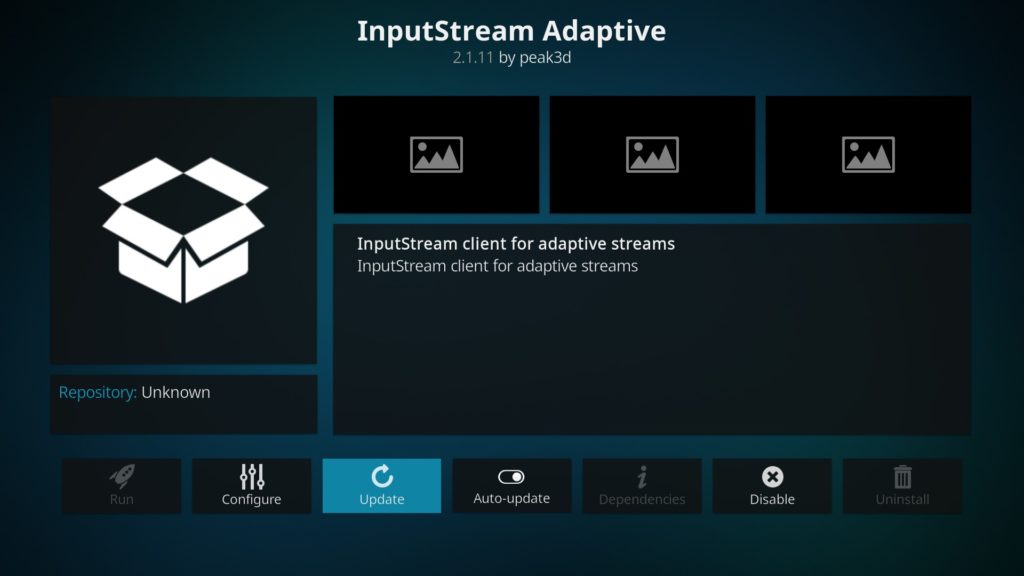
Manuelle Aktualisierung eines Kodi-Addons am Beispiel von InputStream Adaptive
2. Einzelne Add-ons vom automatischen Update ausschließen
Was weitaus weniger Arbeit bedeutet ist das Ausschließen von einzelnen Add-Ons vom automatischen Update-Prozess – dadurch könnt Ihr die automatischen Add-on-Updates aktiv lassen. Das geht wie folgt:
- öffnet das “Add-ons” Hauptmenü
- klickt auf “My add-ons”
- geht nun in den Unterordner, in dem sich das gewünschte Kodi Add-on befindet (bspw. “VideoPlayer InputStream”, wird bspw. für den Eurosport Player benötigt)
- klickt nun das Add-on an
- klickt auf “Auto-Update” (der Punkt in dem Schalter muss links sein und etwas ausgegraut)
3. Bonus: Automatische Updates an- bzw. ausschalten
Damit Ihr die automatischen Updates an- bzw. ausschalten könnt, müsst Ihr dies in den Kodi-Einstellungen festlegen. Standardmäßig sind automatische Updates aktiv. Hier findet Ihr die Einstellung:
- oben links auf das Einstellungs-Symbol klicken (Zahnrad ⚙️)
- ganz unten rechts auf “System”
- links im Sub-Menü auf “Add-ons”
- rechts bei “Updates” den gewünschten Eintrag auswählen
- Install updates automatically (unsere Empfehlung)
Dies ist die Kodi-Standard-Einstellung und aktualisiert automatisch alle Add-Ons, sobald Kodi neu gestartet wird und eine Aktualisierung verfügbar ist. - Notify, but don’t install updates
Diese Einstellung gibt nur einen Hinweis, falls ein Update verfügbar ist – nimmt aber keine Installation vor. - Never check for updates
Diese Option installiert nie selbstständig ein Add-on-Update. Man muss das Update immer manuell vornehmen.
- Install updates automatically (unsere Empfehlung)

In den Kodi Settings könnt Ihr festlegen, ob Kodi Add-ons automatisch aktualisiert werden sollen
Wie aktualisiert Ihr Eure Kodi Add-ons?
Mit welcher Methode aktualisiert Ihr Eure Kodi Add-ons? Aktualisiert Ihr die Add-ons überhaupt? Bei welchen Add-ons habt Ihr schonmal Probleme mit den automatischen AddOns gehabt? Habt Ihr automatische Updates überhaupt aktiviert?
Lasst es uns in den Kommentaren wissen.
Unterstütze unsere Arbeit - Danke sagen

Dir haben unsere Beiträge weitergeholfen und du möchtest uns gerne bei unserer Arbeit unterstützen?
PayPal Spende
Gib uns einfach via PayPal einen Kaffee aus
amazon Einkauf
Verwende bei deinem nächsten amazon Einkauf folgenden Button. Wir erhalten von amazon eine kleinen Anteil für die Vermittlung. Für dich entstehen keine Nachteile und auch der Preis bleibt gleich.Bleib immer auf dem Laufenden

Folge uns







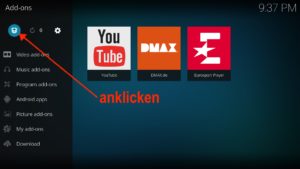

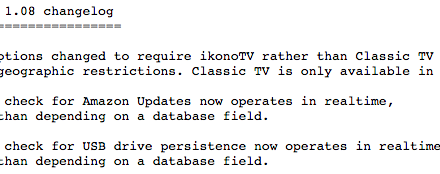


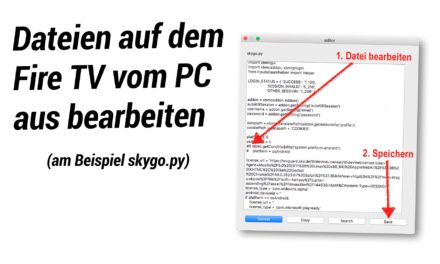


Hallo , mein kodi streamt keine Filme mehr nur Serien . Wenn ich aktualisieren will, steht ” Aktualisierungen werden gesucht: 0% .
Bei der manuellen bzw einzelnen Suche stecht zwar ” wurde aktualisiert ” , wenn ich dann ” öffne” steht keine datei gefunden , oder nur einzelne Filme , die ich schon gesehen habe ! Was jann ich tun ?
Danke